Non è possibile conservare gli allegati cloud
Microsoft Purview fornisce strumenti che gli amministratori possono usare per conservare gli allegati cloud condivisi dagli utenti tramite Teams e Outlook. Se sono stati configurati allegati cloud da conservare, ma non è possibile trovarli usando eDiscovery, è possibile che gli elementi non fossero effettivamente allegati cloud, ma copie separate o condivise usando altri meccanismi. Usare la tabella seguente per identificare quali meccanismi di condivisione sono allegati cloud in Outlook, Teams e Viva Engage.
Per informazioni su come mantenere gli allegati cloud condivisi in Outlook, Teams e Viva Engage e limitazioni note per questo scenario, vedere la condizione dell'etichetta di conservazione per gli allegati cloud in Applicare automaticamente un'etichetta di conservazione per conservare o eliminare il contenuto.
Allegati cloud in Outlook
| Meccanismo di condivisione | È un allegato cloud? |
|---|---|
|
Allegati cloud: visualizzazione in un client outlook simile a un normale allegato, ma è in realtà un riferimento a un file archiviato. Esempio: 
|
Sì |
|
Copia associata: copia separata del file originale. Esempio: 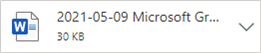
|
No |
|
URL: riferimento HTTP aggiunto all'oggetto o al corpo del messaggio di posta elettronica o al corpo del testo della riunione che fornisce l'indirizzo di un file archiviato online. Esempio: 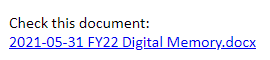
|
Sì |
|
Immagini incorporate: immagini incollate nel corpo del messaggio di posta elettronica. Esempio: 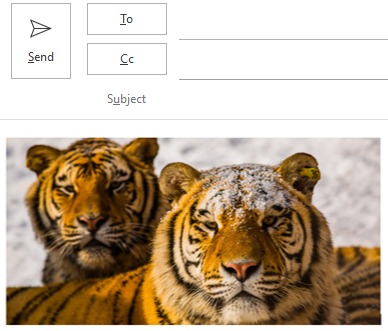
|
No |
Allegati cloud in Teams
| Meccanismo di condivisione | È un allegato cloud? |
|---|---|
| File condiviso da OneDrive o caricato dal computer. Esempio: 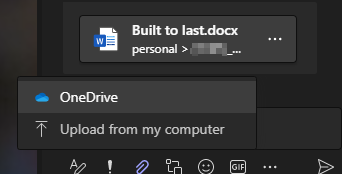
|
Sì |
| I collegamenti URL a file, documenti o immagini incollati nella chat o in un canale vengono quindi risolti come elementi grafici chiclet. Esempio: 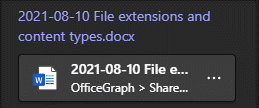
|
Sì |
| I file audio e video incollati direttamente nel messaggio come collegamenti e vengono quindi risolti come grafica chiclet. Esempio: 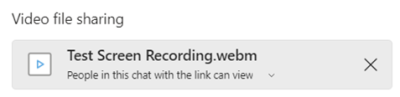
|
Sì |
| I collegamenti URL a file, documenti o immagini che non vengono risolti come elementi grafici chiclet e i collegamenti URL rimangono come collegamenti di sola testo nel messaggio. Esempio: 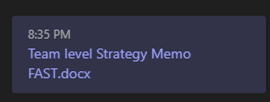
|
Sì |
| Immagini incollate direttamente in una chat. Esempio: 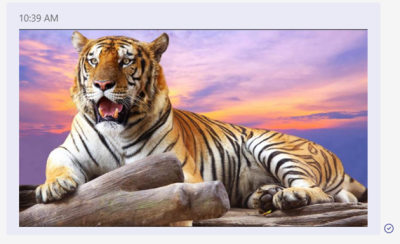
|
No |
| Reazioni ai messaggi. Esempio: 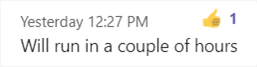
|
No |
| Emoji condivise in una chat. Esempio: 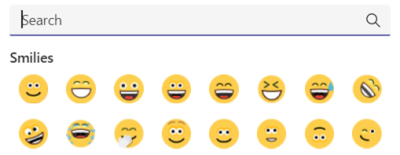
|
No |
| File GIF condivisi in una chat. Esempio: 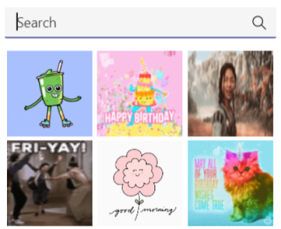
|
No |
| Componenti live condivisi in una chat. Esempio: 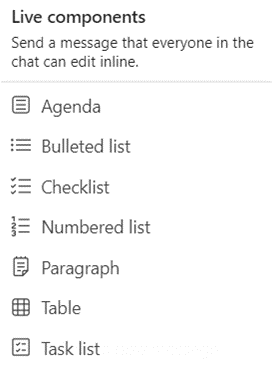
|
No |
| Adesivi condivisi in una chat. Esempio: 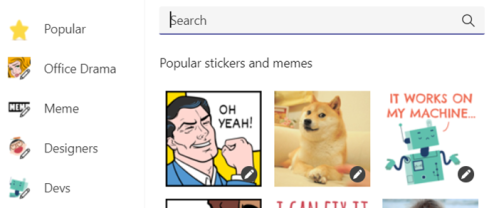
|
No |
| Lodi e approvazioni condivise in una chat. Esempio: 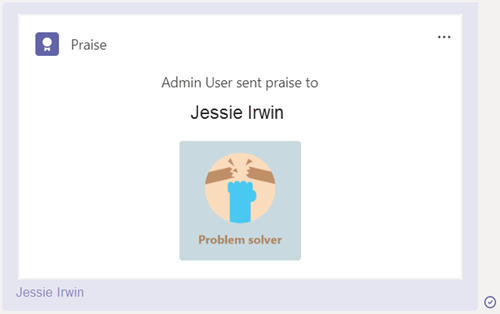
|
No |
Allegati cloud in Viva Engage
| Meccanismo di condivisione | È un allegato cloud? |
|---|---|
| Caricare un file da un dispositivo. Verrà archiviato in un percorso di SharePoint o OneDrive. Esempio: 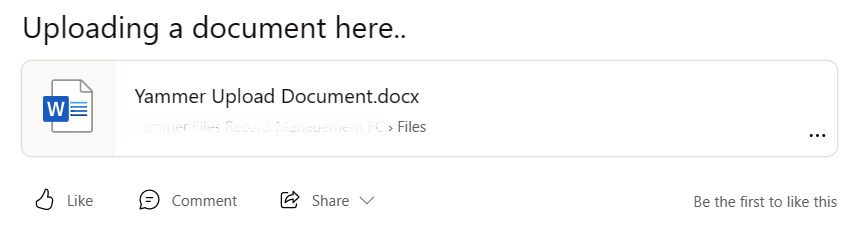
|
Sì |
| Allegare un file archiviato in un percorso di SharePoint o OneDrive. Esempio: 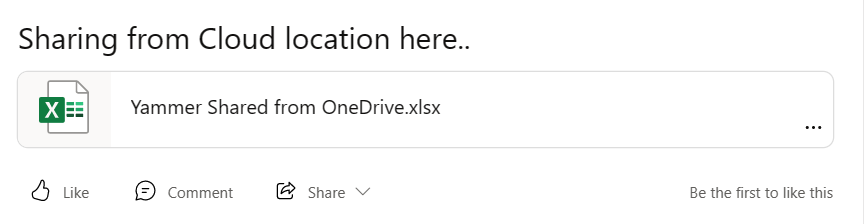
|
Sì |
| Includere un collegamento ipertestuale nel corpo del messaggio a un file archiviato in un percorso di SharePoint o OneDrive Esempio: 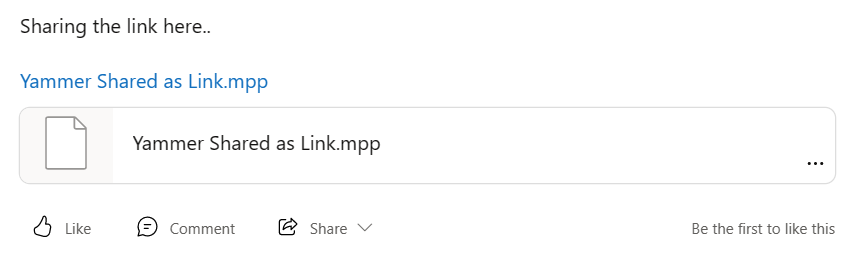
|
Sì |